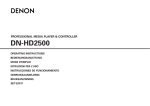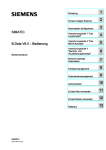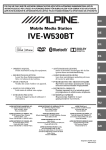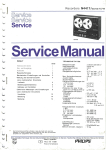Download Op Man for WLAN Adapter_DE - Rex-Rotary Vertriebsgesellschaft
Transcript
Document Bedienungsanleitung GN-1010 Manager für Wireless LAN Adapter Networking Documents. VORSICHTSMASSNAHMEN BEIM UMGANG Beachten Sie folgende Vorsichtsmaßnahmen beim Umgang mit diesem Produkt. Achtung • Versuchen Sie nicht, dieses Gerät zu verändern. Der Hersteller übernimmt keine Haftung für ein modifziertes Gerät. • Stellen Sie dieses Gerät nicht in einer Umgebung mit zu hoher oder niedriger Temperatur oder starken • • • • • • Temperaturschwankungen auf. (Betriebstemperaturbereich: 0 bis 50°C) Setzen Sie dieses Gerät nicht direkter Sonneneinstrahlung aus und platzieren Sie es nicht neben einer Heizung oder anderen Heizquellen. Verwenden und stellen Sie dieses Gerät nicht in einer staubigen Umgebung oder in einer Umgebung mit hoher Luftfeuchtigkeit auf. (Umgebungsluftfeuchtigkeit: 10 bis 90% RF, keine Kondensation) Dieses Produkt enthält elektronische Präzisionskomponenten und darf keinen Erschütterungen oder starken Vibrationen ausgesetzt werden. Verwenden und stellen Sie dieses Gerät nicht in der Nähe starker Magnetfelder oder in der Nähe von Geräten auf, die elektromagnetische Strahlung abgeben. Wenn Sie ungewöhnliche Gerüche oder starke Wärmeentwicklung bemerken, schalten Sie das Gerät sofort aus und ziehen Sie das Netzkabel ab. Wenden Sie sich bei einer Fehlfunktion oder einem Defekt an einen autorisierten TOSHIBAFachhändler oder Servicetechniker. VORSICHTSMASSNAHMEN FÜR DEN GEBRAUCH Dieses Produkt ist gemäß dem Wireless Telegraphy Act als "Wireless-Ausrüstung für Stationen in Niederleistungs-Datenübertragungssystemen" klassifiziert und benötigt somit keine Funkübertragungslizenz. Eine Modifikation der inneren Gerätekomponenten ist gesetzlich untersagt. INFORMATIONEN ZUR WIRELESS-LÖSUNG VON TOSHIBA Wireless LAN-Adaptertypen Der Wireless LAN-Adapter ist ein Wireless-Netzwerkadapter, der den Standard IEEE 802.11 für Wireless LANs erfüllt (Überarbeitung B). Der Wireless LAN-Adapter unterstützt Datenraten von bis zu 11 Mbit/s. • Wi-Fi (Wireless Fidelity) zertifiziert durch die Wi-Fi Alliance. Dies bedeutet, dass • Ihre Wireless-Hardware mit IEEE 802.11-kompatiblen Wireless LAN-Produkten anderer Hersteller kommuniziert. Vollständig kompatibel zu jedem anderen Wireless LAN-System, das auf der DSSSFunktechnologie (DSSS = Direct Sequence Spread Spectrum) basiert und mit dem Standard IEEE 802.11 für Wireless LANs (Überarbeitung B) übereinstimmt. Bedienungsanleitung für Wireless LAN Adapter — Vorsichtsmassnahmen beim Umgang 1 Wireless LAN-Adapter Der Wireless LAN-Adapter unterstützt folgende Wireless LAN-Funktionen: • Automatische Übertragungsraten-Wählmechanismen im Übertragungsbereich von 11, 5,5, 2 und 1 Mbit/s. • Frequent Channel Selection (2,4 GHz). • Mehrkanal-Roaming Wireless-Interoperabilität Wireless LAN-Adapterprodukte von TOSHIBA wurden entwickelt, um mit allen Wireless LAN-Produkten zu interagieren, die auf der DSSS-Funktechnologie (DSSS = Direct Sequence Spread Spectrum) basieren und mit folgenden Standards kompatibel sind: • Dem Standard IEEE 802.11 für Wireless LANs (Überarbeitung B), wie vom IEEE (Institute of Electrical and Electronics Engineers) definiert und zertifiziert. • Der Wireless Fidelity (Wi-Fi)-Zertifizierung, wie von der Wi-Fi Alliance definiert. Wireless LAN und Ihre Gesundheit Wireless LAN-Produkte geben, wie andere Funkgeräte auch, hochfrequente elektromagnetische Energie ab. Der vom Wireless LAN abgegebene Energiepegel ist jedoch um Einiges geringer als die von anderen Wireless-Geräten, wie beispielsweise Mobiltelefonen, abgegebene elektromagnetische Energie. Da Wireless LAN-Produkte gemäß den in den Standards und Empfehlungen zur Funkfrequenz-Sicherheit aufgeführten Richtlinien betrieben werden, ist TOSHIBA der Auffassung, dass die Nutzung des Wireless-LANs sicher ist. Diese Standards und Empfehlungen spiegeln den Konsens der wissenschaftlichen Gemeinschaft wider und sind das Ergebnis von Gremien und Komitees mit Wissenschaftlern, die die umfassende Forschungsliteratur kontinuierlich prüfen und auswerten. In bestimmten Situationen oder Umgebungen kann die Nutzung des Wireless LANs vom Gebäudeeigentümer oder den Verantwortlichen des Unternehmens eingeschränkt werden. Diese Situationen umfassen beispielsweise: • Verwendung der Wireless LAN-Ausrüstung an Bord eines Flugzeugs oder • in jeder anderen Umgebung, wo das Risiko von Störungen anderer Geräte oder Dienste vorliegt oder die Ausrüstung als schädlich eingestuft wird. Wenn Sie sich über die Richtlinien für die Verwendung der Wireless-Geräte in einem bestimmten Unternehmen oder einer bestimmten Umgebung (z.B. Flughäfen) nicht sicher sind, sollten Sie vor dem Einschalten Ihres Wireless LAN-Geräts stets um die entsprechende Erlaubnis bitten. Sicherheitsanweisungen für Wireless-Produkte Wenn Ihr Computer über die Wireless-Funktion verfügt, müssen Sie vor dem Gebrauch der Wireless-Produkte alle Sicherheitsanweisungen sorgfältig gelesen und vollständig verstanden haben. Dieses Handbuch umfasst die Sicherheitsanweisungen, die Sie beachten müssen, um mögliche Gefahrensituationen zu vermeiden, die zu Verletzungen oder Schäden an den Wireless-Produkten führen können. 2 Bedienungsanleitung für Wireless LAN Adapter — Informationen zur Wireless-Lösung von TOSHIBA Haftungsbeschränkung TOSHIBA übernimmt keine Haftung für Schäden durch Erdbeben oder Blitzschlag, Feuer durch höhere Gewalt, Aktionen Dritter, andere Unfälle, absichtliche oder fahrlässige Fehler des Nutzers, Missbrauch und Nutzung unter unnormalen Bedingungen. TOSHIBA übernimmt keine Haftung für Folgeschäden (Verlust von Gechäftsgewinnen, Geschäftsausfall usw.) aufgrund der Nutzung oder eines Defekts des Produkts. TOSHIBA übernimmt keine Haftung für Schäden, die aufgrund der Nichtbeachtung der in diesem Handbuch aufgeführten Informationen entstehen. TOSHIBA übernimmt keine Haftung für Fehlfunktionen oder ein "Aufhängen" des Produkts durch die Nutzung des Produkts in Verbindung mit Produkten anderer Unternehmen. Einschränkungen des Gebrauchs Verwenden Sie Wireless-Produkte nicht für Steuer- und Kontrollgeräte: • Geräte, die direkte Auswirkungen auf das menschliche Leben haben, wie • beispielsweise: • Medizinische Geräte, wie Lebenserhaltungssysteme, Ausrüstungen, die bei Operationen zum Einsatz kommen, usw. • Abgasanlagen für Gase, wie beispielsweise Giftgase usw., und Abgassysteme für Rauch. • Ausrüstung, die in Übereinstimmung mit diversen Gesetzen und Bestimmungen, wie beispielsweise dem Brandschutzgesetz (Fire Services Act), den allgemeinen Baubestimmungen (Construction Standard Act) usw., eingerichtet werden muss. • Ausrüstung, die mit der oben genannten in Zusammenhang steht. Ausrüstung, die Auswirkungen auf die menschliche Sicherheit hat oder die die sichere Wartung öffentlicher Einrichtungen in hohem Maße beeinflusst usw., da sie für diese Art der Verwendung weder geeignet noch entwickelt wurde. • Ausrüstung zur Verkehrsregelung für Lufttransporte, Eisenbahntransporte, Straßentransporte, Schiffstransporte usw. • Ausrüstung in Atomkraftwerken usw. • Ausrüstung, die mit der oben genannten in Zusammenhang steht. Bedienungsanleitung für Wireless LAN Adapter — Informationen zur Wireless-Lösung von TOSHIBA 3 WARNUNG Halten Sie dieses Produkt außer Reichweite von Herzschrittmachern. Halten Sie einen Abstand von wenigstens 22 cm. Funkwellen können den Betrieb von Herzschrittmachern potenziell beeinträchtigen und somit zu Atemproblemen führen. Verwenden Sie das Produkt nicht in einer medizinischen Einrichtung oder in der Nähe von medizinischer Ausrüstung. Funkwellen können medizinische Ausrüstungen potenziell stören und somit zu einem Unfall aufgrund von Fehlfunktionen führen. Verwenden Sie dieses Produkt nicht in der Nähe einer automatischen Tür, einem Feueralarm oder anderer automatischer Steuer- und Kontrollausrüstung. Funkwellen können automatische Steuer- und Kontrollausrüstungen potenziell stören und somit zu einem Unfall aufgrund von Fehlfunktionen führen. Achten Sie während des Betriebs des Produkts auf mögliche Funkstörungen oder andere Fehlfunktionen anderer Geräte. Wenn Sie feststellen, dass andere Geräte durch dieses Produkt gestört werden, stellen Sie den Betrieb des Produkts in dieser Umgebung ein. Ansonsten können die Funkwellen andere Geräte stören und somit zu einen Unfall aufgrund von Fehlfunktionen führen. HINWEIS Verwenden Sie das Produkt nicht an folgenden Orten: Neben einer Mikrowelle, wo ein Magnetfeld erzeugt wird, und an Orten, wo es zu einer Entladung statischer Elektrizität oder zu Funkstörungen kommen kann. Je nach Umgebung können die Funkwellen das Gerät möglicherweise nicht erreichen. 4 Bedienungsanleitung für Wireless LAN Adapter — Informationen zur Wireless-Lösung von TOSHIBA Informationen der zuständigen Behörden Die Installation und Nutzung des TOSHIBA Wireless LAN-Adapters muss unter strenger Beachtung der Herstelleranweisungen, wie in der im Lieferumfang des Produkts enthaltenen Benutzerdokumentation beschrieben, erfolgen. Dieses Gerät erfüllt die folgenden Funkfrequenz- und Sicherheitsnormen und Standards. Kanada - Industry Canada (IC) This device complies with RSS 210 of Industry Canada. Operation is subject to the following two conditions: (1) this device may not cause interference, and (2) this device must accept any interference, including interference that may cause undesired operation of this device. L’utilisation de ce dispositif est autorisée seulement aux conditions suivantes: (1) il ne doit pas produire de brouillage et (2) l’utilisateur du dispositif doit étre prét à accepter tout brouillage radioélectrique reçu, même si ce brouillage est susceptible de compromettre le fonctionnement du dispositif. Europa - EU-Konformitätserklärung Dieses Gerät erfüllt die wesentlichen Anforderungen der R&TTE-Direktive 1999/5/EC mit den wesentlichen Textpassagen zu folgenden Standards/Normen: • EN 60950 für die Sicherheit von Informationstechnologie-Ausrüstung • ETS 300 328 Technische Voraussetzungen für Funkausrüstung • ETS 300 826 Allgemeine EMV-Voraussetzungen für Funkausrüstung Hereby, TOSHIBA TEC, declares that this FX-DS110-APL (GN-1010) is in compliance with the essential requirements and other relevant provisions of Directive 1999/5/EC. TOSHIBA TEC vakuuttaa täten että FX-DS110-APL (GN-1010) tyyppinen laite on direktiivin 1999/5/EY oleellisten vaatimusten ja sitä koskevien direktiivin muiden ehtojen mukainen. Hierbij verklaart TOSHIBA TEC dat het toestel FX-DS110-APL (GN-1010) in overeenstemming is met de essentiële eisen en de andere relevante bepalingen van richtlijn 1999/5/EG Bij deze verklaart TOSHIBA TEC dat deze FX-DS110-APL (GN-1010) voldoet aan de essentiële eisen en aan de overige relevante bepalingen van Richtlijn 1999/5/EC. Par la présente TOSHIBA TEC déclare que l'appareil FX-DS110-APL (GN-1010) est conforme aux exigences essentielles et aux autres dispositions pertinentes de la directive 1999/5/CE Par la présente, TOSHIBA TEC déclare que ce FX-DS110-APL (GN-1010) est conforme aux exigences essentielles et aux autres dispositions de la directive 1999/ 5/CE qui lui sont applicables Härmed intygar TOSHIBA TEC att denna FX-DS110-APL (GN-1010) står I överensstämmelse med de väsentliga egenskapskrav och övriga relevanta bestämmelser som framgår av direktiv 1999/5/EG. Undertegnede TOSHIBA TEC erklarer herved, at følgende udstyr FX-DS110-APL (GN-1010) overholder de væsentlige krav og øvrige relevante krav i direktiv 1999/5/ EF Bedienungsanleitung für Wireless LAN Adapter — Informationen zur Wireless-Lösung von TOSHIBA 5 Hiermit erklärt TOSHIBA TEC, dass sich dieser/diese/dieses FX-DS110-APL (GN1010) in Übereinstimmung mit den grundlegenden Anforderungen und den anderen relevanten Vorschriften der Richtlinie 1999/5/EG befindet". (BMWi) Hiermit erklärt TOSHIBA TEC die Übereinstimmung des Gerätes FX-DS110-APL (GN-1010) mit den grundlegenden Anforderungen und den anderen relevanten Festlegungen der Richtlinie 1999/5/EG. (Wien) ΜΕ ΤΗΝ ΠΑΡΟΥΣΑ TOSHIBA TEC ∆ΗΛΩΝΕΙ ΟΤΙ FX-DS110-APL (GN-1010) ΣΥΜΜΟΡΦΩΝΕΤΑΙ ΠΡΟΣ ΤΙΣ ΟΥΣΙΩ∆ΕΙΣ ΑΠΑΙΤΗΣΕΙΣ ΚΑΙ ΤΙΣ ΛΟΙΠΕΣ ΣΧΕΤΙΚΕΣ ∆ΙΑΤΑΞΕΙΣ ΤΗΣ Ο∆ΗΓΙΑΣ 1999/5/ΕΚ Η TOSHIBA TEC δηλώνει µε το παρόν ότι το µοντέλο FX-DS110-APL (GN-1010) ασύρµατου προσαρµογέα LAN συµµορφώνεται µε τις βασικές απαιτήσεις και τις λοιπές σχετικές διατάξεις της Οδηγίας 1999/5/ΕΚ. Con la presente TOSHIBA TEC dichiara che questo FX-DS110-APL (GN-1010) è conforme ai requisiti essenziali ed alle altre disposizioni pertinenti stabilite dalla direttiva 1999/5/CE. Por medio de la presente TOSHIBA TEC declara que el FX-DS110-APL (GN-1010) cumple con los requisitos esenciales y cualesquiera otras disposiciones aplicables o exigibles de la Directiva 1999/5/CE TOSHIBA TEC declara que este FX-DS110-APL (GN-1010) está conforme com os requisitos essenciais e outras disposicões da Directiva 1999/5/CE. TOSHIBA TEC, FX-DS110-APL(GN-1010) model Kablosuz LAN Adaptörünün 1999/ 5/EC Tüzüğünün temel gereksinimlerine ve diğer ilgili uygulamalara uyduğunu beyan eder. USA-Federal Communications Commission (FCC) Dieses Gerät erfüllt den Teil 15 der FCC-Bestimmungen. Der Betrieb ist abhängig von folgenden zwei Bedingungen: (1) Dieses Gerät darf keine Störungen verursachen und (2) dieses Gerät muss alle Störungen, einschließlich der Störungen, die ein unerwünschtes Betriebsverhalten dieses Geräts hervorrufen, akzeptieren. Dieses Gerät erfüllt den Teil 15 der FCC-Bestimmungen. Durch alle Änderungen oder Modifikationen, die nicht ausdrücklich vom Hersteller genehmigt sind, kann die Nutzungsberechtigung für das Produkt ungültig werden. ACHTUNG: Um die FCC-Bestimmungen hinsichtlich der HF-Belastung zu erfüllen, muss ein Abstand von wenigstens 5 cm zwischen dem Gerät und allen Personen eingehalten werden. 6 Bedienungsanleitung für Wireless LAN Adapter — Informationen zur Wireless-Lösung von TOSHIBA VORSICHTSMASSNAHMEN BEI DER WARTUNG Reinigen Sie das GN-1010, indem Sie es leicht mit einem mit Wasser oder einer Reinigungslösung befeuchteten weichen Tuch abwischen. Nehmen Sie kein Benzol, keinen Verdünner oder flüchtige Lösungen; diese können zu Deformierungen oder Verfärbungen führen. HINWEISE! • Die unautorisierte Reproduktion dieses Dokuments, ganz oder in Auszügen, ist verboten. • Die technischen Angaben, Entwürfe und anderen Inhalte dieses Dokuments können ohne vorherige Ankündigung geändert werden. • TOSHIBA geht davon aus, dass der Inhalt dieses Dokuments korrekt ist. Sollten • • • dennoch Diskrepanzen vorliegen, bitten wir Sie, diese einem autorisierten TOSHIBA-Fachhändler oder Servicetechniker mitzuteilen. Trotzdem ist eine Haftung des Herstellers hinsichtlich möglicher Verluste oder verlorener Gewinne usw., die durch die Nutzung dieses Produkts entstanden sind, ausgeschlossen. TOSHIBA TEC übernimmt keine Garantie für die Leistung des Geräts, wenn Sie andere Einstellungen verwenden als in diesem Handbuch angegeben. MS, Microsoft, Windows, Windows NT und MS-DOS sind eingetragene Warenzeichen der Microsoft Corporation in den USA und in anderen Ländern. Andere Unternehmens- und Produktnamen, die in diesem Dokument verwendet werden, sind Warenzeichen oder eingetragene Warenzeichen der jeweiligen Unternehmen. In diesem Dokument werden folgende Symbole nicht verwendet: "™", "®", "©" usw. Bedienungsanleitung für Wireless LAN Adapter — Vorsichtsmassnahmen bei der Wartung 7 VOR DEM GEBRAUCH DES PRODUKTS Produktkonfiguration Die Konfiguration des Produkts wird nachfolgend dargestellt. Überprüfen Sie den Inhalt, um sicherzustellen, dass alle unten aufgeführten Teile vorhanden sind. Sollten nicht alle Teile vorhanden sein, wenden Sie sich an Ihren autorisierten TOSHIBA-Vertragshändler oder den Servicetechniker. • GN-1010 • Massekabel • Netzadapter • Netzkabel • LAN-Verbindungskabel • CD-ROM • Installationshandbuch • Halteschraube • Massekabelhalterung Schraube • Zulassungsschild Konfigurationsliste • • • • • • • • • • 8 GN-1010.................................... 1 Teil Netzadapter (1,8 m) .................. 1 Teil Netzkabel (0,3 m)...................... 1 Teil LAN-Verbindungskabel (0,75 m)1 Teil Massekabel (0,44 m)................. 1 Teil Halteschraube ........................... 2 Stück / 2 Stück / 2 Stück. (werden zur Befestigung des GN-1010 am farbfähigen Multifunktions-System verwendet. / werden zur Befestigung des empfohlenen Hubs am fabrfähigen Multifunktionssystem verwendet. / werden zur Befestigung der Netzadapterhalterung verwendet). Halteschraube Massekabel....... 1 Teil (wird zur Befestigung des Massekabels am GN-1010 verwendet). CD-ROM ................................... 1 Teil (enthält die Dienstprogramm-Software und die PDF-Version dieses Handbuchs). Installationshandbuch ............... 1 Teil (erklärt die Verfahren zum Auspacken und zur Installation des Geräts). Zulassungsschild....................... 1 Teil (ist am Gehäuse befestigt und gilt für das entsprechende Land). Bedienungsanleitung für Wireless LAN Adapter — Vor dem Gebrauch des Produkts Hinweis • Adobe Acrobat Reader wird zum Anzeigen oder Drucken des auf der CD-ROM enthaltenen Handbuchs benötigt. Adobe Acrobat Reader kann als kostenlose Software von der Homepage von Adobe Systems Incorporated heruntergeladen werden (www.adobe.com). EINLEITUNG Herzlichen Glückwunsch zum Kauf des GN-1010 Wireless LAN-Adapters. Bei diesem Produkt handelt es sich um einen Wireless LAN-Adapter, der ein 2,4-GHzSpektrumdiffusionssystem verwendet und den Standard IEEE 802.11b für Wireless LANs erfüllt. Das GN-1010 wurde für die Verwendung als Zugriffspunkt sowie als Station (Ethernet ↔ Wireless-Signalfrequenzwandler) entwickelt. Das Gerät ist unabhängig von Betriebssystemen und Protokollen. Dies bedeutet, dass es über ein LAN-Kabel an jedes Ethernet-kompatible farbfähige Multifunktions-System angeschlossen werden kann, um die sofortige Nutzung des Wireless LANs zu ermöglichen. * Dieses Handbuch beschreibt die Verwendung des GN-1010. * Lesen Sie es aufmerksam durch, um sicherzugehen, dass Sie das Produkt korrekt verwenden können. Funktionen und Merkmale • Aus Platzspargründen kann das Produkt im farbfähigen Multifunktions-System • • • • installiert werden. Betrieb als Zugriffspunkt oder als LAN-Station. Verwendet einen kompakten, leichten Netzadapter. Volle Funktionsbandbreite (Roaming, Unterstützung von 11 Kanälen). Automatische (Wireless-)Umschaltung der Übertragungsgeschwindigkeit. Automatische Umschaltung der Übertragungsgeschwindigkeiten von 11 MBit/s auf 5,5 MBit/s, 2 MBit/s, 1 MBit/s, je nach Übertragungsbedingungen. Hinweis • Folgende Begriffe und Abkürzungen werden in diesem Handbuch verwendet: GN-1010 .......................... Adapter GN-1010 oder ein Gerät, das den oben genannten Adapter enthält ................ Wireless-Anschluss, Anwendereinheit, Personal Computer.......... PC Zugriffspunkt .................... AP Station.............................. ST Bedienungsanleitung für Wireless LAN Adapter — Einleitung 9 INHALT VORSICHTSMASSNAHMEN BEIM UMGANG ....................................................... VORSICHTSMASSNAHMEN FÜR DEN GEBRAUCH ........................................... INFORMATIONEN ZUR WIRELESS-LÖSUNG VON TOSHIBA ............................ Wireless LAN-Adaptertypen ............................................................................. Wireless LAN-Adapter ...................................................................................... Wireless-Interoperabilität .................................................................................. Wireless LAN und Ihre Gesundheit .................................................................. Sicherheitsanweisungen für Wireless-Produkte ............................................... Haftungsbeschränkung.............................................................................. Einschränkungen des Gebrauchs ............................................................. WARNUNG................................................................................................ HINWEIS ................................................................................................... Informationen der zuständigen Behörden ........................................................ Kanada - Industry Canada (IC)......................................................................... Europa - EU-Konformitätserklärung ................................................................. USA-Federal Communications Commission(FCC)........................................... VORSICHTSMASSNAHMEN BEI DER WARTUNG ............................................... HINWEISE!.............................................................................................................. 1 1 1 1 2 2 2 2 3 3 4 4 5 5 5 6 7 7 VOR DEM GEBRAUCH DES PRODUKTS............................................................. 8 Produktkonfiguration......................................................................................... 8 Konfigurationsliste ..................................................................................... 8 EINLEITUNG........................................................................................................... 9 Funktionen und Merkmale ................................................................................ 9 INHALT ................................................................................................................. 10 10 ÜBERSICHT ......................................................................................................... Position der Bauteile....................................................................................... LED-Kontrollleuchten............................................................................... DIP-Schalter ............................................................................................ Mehrkanalbetrieb ............................................................................................ 12 12 13 14 15 BETRIEBSMODUS ............................................................................................... Infrastruktur (Wi-Fi-Modus)............................................................................. Station (ST) ............................................................................................. Zugriffspunkt (AP).................................................................................... 16 16 16 16 VERWENDUNG DER DIENSTPROGRAMM-SOFTWARE.................................. Verbindung zwischen dem GN-1010 und dem PC ......................................... Verbindung über Verbindungskabel ........................................................ Verbindung über Hub .............................................................................. Vorbereitung der Dienstprogramm-Software .................................................. Knotenregistrierung ........................................................................................ Konfiguration .................................................................................................. 18 18 18 18 19 20 22 Bedienungsanleitung für Wireless LAN Adapter — Inhalt FUNKTIONEN DER DIENSTPROGRAMM-SOFTWARE..................................... Hauptmenü-Bildschirm ................................................................................... Node Registration ........................................................................................... Configuration .................................................................................................. Dialoganzeige "Configuration"................................................................. Base ........................................................................................................ Wireless................................................................................................... Filter......................................................................................................... SNMP ...................................................................................................... Spanning Tree ......................................................................................... Dateiverwaltung .............................................................................................. Status ............................................................................................................. Die wichtigsten Dialogelemente .............................................................. Environment ............................................................................................ Interfaces................................................................................................. Wireless Node ......................................................................................... Bridge ...................................................................................................... Spanning Tree ......................................................................................... Wireless Counter ..................................................................................... 24 24 25 26 26 27 30 34 43 43 44 45 45 46 47 49 50 51 52 FEHLERSUCHE ................................................................................................... Kommunikationsprobleme .............................................................................. Software überprüfen ................................................................................ Überprüfen Sie die Peripherie oder den Installationsort.......................... Das Gerät lässt sich von der Knotenregistrierung nicht automatisch lokalisieren...................................................................................................... Das Gerät startet nicht.................................................................................... Überprüfen Sie die Betriebs-LED. ........................................................... 53 53 53 53 54 54 54 ANHANG................................................................................................................55 Produktspezifikationen ................................................................................... 55 Außenmaße............................................................................................. 55 Physische Spezifikationen....................................................................... 55 Software-Spezifikationen......................................................................... 56 Umgebungsbedingungen für die Installation (Umgebungsspezifikationen) ................................................................... 56 Eingangs-/Ausgangsschnittstelle............................................................. 56 Glossar ........................................................................................................... 57 Bedienungsanleitung für Wireless LAN Adapter — Inhalt 11 ÜBERSICHT Position der Bauteile LED Masseklemme Netzstecker UTP-Steckverbinder Netzschalter DIP-Schalter Blockieren Sie nicht die Lüftungsschlitze. Ansonsten kann es zu einem Hitzestau kommen, der zu Schäden oder Achtung Fehlfunktionen führen kann. • LED • • • 12 Die fünf LED-Kontrollleuchten zeigen den Sende-/Empfangsstatus des Wireless oder Wired LANs, der Stromversorgung, den LAN-Verbindungsstatus usw. an. DIP-Schalter Die DIP-Schalter werden zur Initialisierung und zur Wahl des Betriebsmodus verwendet. Netzschalter Wählen Sie die Stromversorgung stets vom Netzadapter (Position DC) aus. UTP-Steckverbinder Der UTP-Steckverbinder dient zum Anschluss des LAN-Kabels. Bedienungsanleitung für Wireless LAN Adapter — Übersicht LED-Kontrollleuchten Die fünf LED-Kontrollleuchten zeigen den Sende-/Empfangsstatus des Wireless oder Wired LANs, der Stromversorgung, den LAN-Verbindungsstatus usw. wie folgt an. Name POWER Status Beschreibung Blinkt Fährt hoch Hochfahren Leuchtet auf Betrieb Blinkt 2 Mal Initialisierungsfehler Blinkt 3 Mal Firmware-Schreibzugriffsfehler Leuchtet auf Normale Verbindung zum Wireless LAN WRX Blinkt Empfang von Wireless LAN-Daten LINK Leuchtet auf Normale Verbindung zum Wired LAN WLINK RX POWER WLINK WRX oder Fehler Blinkt Empfang von Wired LAN-Daten Blinken alle gleichzeitig Firmware-Schreibzugriff wird ausgeführt Bedienungsanleitung für Wireless LAN Adapter — Übersicht beim 13 DIP-Schalter Mit den DIP-Schaltern werden die Geräteinstellungen vorgenommen. — Standardeinstellung der DIP-Schalter (Werkseinstellung) * Standardeinstellung: 1 bis 3=AUS / 4=EIN — Funktion des DIP-Schalters Nr. EIN AUS Beschreibung 1 INIT < -> Wird zur Initialisierung des GN-1010 verwendet. 1. Schalten Sie das GN-1010 ein. 2. Die LED-Kontrollleuchten (POWER, WLNK, WRX) beginnen zu blinken. 3. Schalten Sie, während diese Kontrollleuchten blinken (ca. 3 Sekunden lang), den DIP-Schalter 1 aus. • Warten Sie mit dem Ein- und Ausschalten des Geräts stets, bis die LED-Kontrollleuchten (POWER, WLINK, WRX) zu blinken aufhören und das GN-1010 wieder in den Status vor der Initialisierung zurück wechselt. 2 - - Dieser Schalter ist stets "ausgeschaltet". 3 - - Dieser Schalter wird nicht verwendet. 4 <INFRA> - Dieser Schalter ist stets "eingeschaltet". • Wird in der Infrastruktur (Wi-Fi-Modus) verwendet. Hinweis • Die Standardeinstellung für dieses Gerät gibt der Dienstprogramm-Software die höchste Priorität. • Das GN-1010 fungiert standardmäßig als Station. Wenn die Geräteverbindung aufgebaut ist, kann das GN-1010 als Station fungieren. Starten Sie die Dienstprogramm-Software und stellen Sie dieselbe ESS ID ein wie die des Zugriffspunktes. Wenn die WEP-Funktion verwendet wird, ist die WEPSchlüsseleinstellung ebenfalls erforderlich. 14 Bedienungsanleitung für Wireless LAN Adapter — Übersicht Mehrkanalbetrieb Durch Ändern der Kanäle von angrenzenden Zugriffspunkten lässt sich ein höherer Durchsatz pro Wireless-Anschluss erreichen, als wenn keine Änderung der Kanäle erfolgt, selbst bei einer zunehmenden Anzahl Wireless-Terminals. Das 2,4-G-ISM-Band (2400 bis 2472 MHz), in dem dieses Produkt arbeitet, ist vom Standard IEEE 802.11 in 11 Kanäle untergliedert, die von 1 bis 11 nummeriert sind. Dies geschieht, da jede Frequenz Seitenbänder um die Mittenfrequenz hat und sich die Seitenbänder von angrenzenden Kanälen überschneiden. Sich überschneidende Frequenzen können die Kommunikation beeinträchtigen, da sie die Übertragungen auf der jeweils anderen Frequenz stören. • Siehe die Abbildung unten zur Auswahl der Kanäle, um sicherzustellen, dass sich die Frequenzbänder nicht überschneiden. • Es können maximal 3 Kanäle gleichzeitig und ohne einander zu stören verwendet • werden. Durch Verwendung einer Kanalkombination der Kanäle 1, 6 und 11. Die Kanalnummern lassen sich mit der Dienstprogramm-Software auf eine Nummer zwischen 1 und 11 festlegen. Selbst in demselben Netzwerk können Wireless-Terminals mit unterschiedlichen Kanälen nicht miteinander kommunizieren. Netzwerk Zugriffspunkt 1 Kanal 1 Zugriffspunkt 2 Kanal 6 Mittelfrequenz (MHz) 2412 2417 2422 2427 2432 2437 2442 2447 2452 2457 2462 2467 2472 1 2 3 4 5 6 7 8 9 10 11 Kanal : Seitenbandfrequenzbereich für jeden Kanal Bedienungsanleitung für Wireless LAN Adapter — Übersicht 15 BETRIEBSMODUS Infrastruktur (Wi-Fi-Modus) Station (ST) Beim Anschluss an einen anderen Zugriffspunkt kann mit dem GN-1010 als Station kommuniziert werden. Das GN-1010 kann über den Zugriffspunkt mit einem Netzwerk verbunden werden. Zugriffspunkt (AP) Das GN-1010 wird als Zugriffspunkt betrieben und kann Kommunikationen von anderen Wireless-Terminals empfangen. 16 Bedienungsanleitung für Wireless LAN Adapter — Betriebsmodus — Verwendung des GN-1010 als Zugriffspunkt in der vorhandenen LAN-Umgebung Die Wireless LAN-Umgebung kann der vorhandenen LAN-Umgebung neu hinzugefügt werden. Das GN-1010 kann mit einem Wireless Client und einem Wired Client kommunizieren. Hub Hinweis • Der Hub (empfohlenes Modell) ist separat erhältlich. • Verwenden Sie ein nicht gekreuztes Kabel als Verbindung zwischen Hub und GN• • 1010. Das nicht gekreuzte Kabel ist im Lieferumfang dieses Produkts nicht enthalten. Der empfohlene Hub kann direkt mit dem farbfähigen Multifunktions-System verbunden werden. Weitere Informationen erhalten Sie bei Ihrem autorisierten TOSHIBA-Fachhändler oder dem Servicetechniker. In der Infrastruktur (Wi-Fi-Modus) laufen alle Wireless-Terminal-Kommunikationen über den Zugriffspunkt. Da die Roaming-Funktion unterstützt wird, können Sie sich an jedem Zugriffspunkt anmelden, an dem die Funkwellen verfügbar sind. Bedienungsanleitung für Wireless LAN Adapter — Betriebsmodus 17 VERWENDUNG DER DIENSTPROGRAMM-SOFTWARE Verbindung zwischen dem GN-1010 und dem PC Zur Einrichtung des GN-1010 mithilfe der Dienstprogramm-Software benötigen Sie einen PC mit dem Betriebssystem Windows. Hinweis • Stellen Sie sicher, dass der DIP-Schalter 2 auf OFF gestellt ist. Verbindung über Verbindungskabel Gekreuztes Kabel DIP-Schalter 1 2 3 4 AUS AUS AUS EIN Verbindung über Hub Nicht gekreuztes Kabel Hub DIP-Schalter 18 1 2 3 4 AUS AUS AUS EIN Bedienungsanleitung für Wireless LAN Adapter — Verwendung der Dienstprogramm-Software Vorbereitung der Dienstprogramm-Software 1. Legen Sie die CD-ROM in das CD-ROM-Laufwerk des Computers ein. 2. Verwenden Sie den Windows Explorer, um die Datei "APUTIL.EXE" im Ordner "Utility" auf der CD-Rom in das entsprechende Verzeichnis zu kopieren. • Beispiel: C:\WLANUTIL\ 3. Doppelklicken Sie auf die Datei APUTIL.EXE, um das Dienstprogramm zur Verwaltung des Zugriffspunkts aufzurufen. 4. Sie sehen folgendes Hauptmenü: Bedienungsanleitung für Wireless LAN Adapter — Verwendung der Dienstprogramm-Software 19 Knotenregistrierung Bei der ersten Verwendung des GN-1010 müssen Sie die "Node Registration" durchführen, die dann das GN-1010 automatisch lokalisiert und registriert. Wenn die "Node Registration" den im Netzwerk installierten GN-1010 lokalisiert hat, wird diese Information in einer Datei gespeichert. Daher muss nicht bei jedem Aufrufen des Dienstprogramms erneut eine "Node Registration" durchgeführt werden. 1. Starten Sie die Dienstprogramm-Software. 2. Klicken Sie im Hauptmenü auf "Node Registration". 3. Klicken Sie auf "Search", um einen Zugriffspunkt zu lokalisieren. • Die MAC-Adresse und die IP-Adresse wird für jeden erfassten Zugriffspunkt in der Zugriffspunktliste angezeigt. 4. 20 Doppelklicken Sie in der Liste auf einen Zugriffspunkt, dessen Name registriert ist. Bedienungsanleitung für Wireless LAN Adapter — Verwendung der Dienstprogramm-Software Hinweis • Wenn ein Zugriffspunkt nicht erfasst werden kann, schließen Sie die Dienstprogramm-Software. Starten Sie die Software dann erneut, um den Zugriffspunkt zu lokalisieren. Sollte der Zugriffspunkt auch nach dem Durchführen der oben beschriebenen Schritte nicht erfasst werden können, siehe Abschnitt "Fehlersuche" (S. 54). 5. Geben Sie den Namen des Zugriffspunktes ein und klicken Sie auf OK. • Sie können bis zu 32 Zeichen eingeben. Ferner können Sie maximal 1024 Geräte registrieren. 6. Klicken Sie zum Abschluss der Lokalisierung auf "Exit". • Das Programm wechselt zurück zum Hauptmenü. Bedienungsanleitung für Wireless LAN Adapter — Verwendung der Dienstprogramm-Software 21 Konfiguration Mit der Dienstprogramm-Software können Sie das GN-1010 einrichten. In diesem Abschnitt werden die grundlegenden Schritte zur Konfiguration erläutert. Nähere Angaben zur Definition der Parameter finden Sie im Abschnitt "Funktionen der Dienstprogramm-Software" (S. 24). Wenn Sie in Schritt 2 auf "Configuration" klicken, werden im KonfigurationsDialogfeld die Parameter für die Standardeinstellungen des Dienstprogramms angezeigt. Sie müssen daher im Feld "Name" einen geeigneten Namen für dieses Gerät festlegen, wie es im vorigen Abschnitt "Knoten-Registrierung" beschrieben wurde, und auf "Read" klicken, um die aktuellen Einstellungen zu laden, bevor Sie die Einstellungen festlegen. 22 1. Starten Sie die Dienstprogramm-Software. 2. Klicken Sie im Hauptmenü auf "Configuration". 3. Klicken Sie auf das Dropdown-Listenfeld "Access Point" und wählen Sie den Zugriffspunkt aus, der eingerichtet oder bearbeitet werden soll. Bedienungsanleitung für Wireless LAN Adapter — Verwendung der Dienstprogramm-Software 4. Klicken Sie auf "Read", um die Geräteeinstellungen zu laden. 5. Klicken Sie auf OK. • Wenn für das ausgewählte Gerät ein Kennwort festgelegt wurde, geben Sie das Kennwort ein und klicken auf OK. 6. Klicken Sie auf das entsprechende Register und bearbeiten Sie die Parameter. • Umfassende Hinweise zum Konfigurationsmenü finden Sie im Abschnitt "Configuration" (S. 26). 7. Nach dem Vornehmen der Einstellung(en) klicken Sie auf "Write". 8. Klicken Sie auf "Reboot", um das GN-1010 neu zu starten. • Nach dem Neustart des GN-1010 tritt die Einstellung in Kraft. • Klicken Sie auf "Read", um zu prüfen, ob die Einstellung in Kraft tritt. Bedienungsanleitung für Wireless LAN Adapter — Verwendung der Dienstprogramm-Software 23 FUNKTIONEN DER DIENSTPROGRAMMSOFTWARE In diesem Abschnitt werden die einzelnen Funktionen der Dienstprogramm-Software erklärt. Hauptmenü-Bildschirm Schaltfläche Beschreibung Node Registration Registriert die Daten für die Geräte im Netzwerk. Mit dieser Funktion lässt sich ein Gerät im Netzwerk lokalisieren und es lassen sich Gerätedaten hinzufügen oder bearbeiten. Zur Wartung eines Geräts müssen diese Informationen registriert werden. Configuration Konfiguriert ein im Dropdown-Listenfeld "Access Point" ausgewähltes Gerät. Mit dieser Funktion können die Konfigurationsdaten des ausgewählten Geräts ausgelesen und geschrieben werden. Darüber hinaus lassen sich die aktuellen Konfigurationsdaten in einer Datei im Textformat speichern und die gespeicherte Datei kann zu einem späteren Zeitpunkt wieder geladen werden. File Management Verwaltet die Konfigurationsdatei und die Firmware. Mit dieser Funktion lässt sich die Firmware-Version für das ausgewählte Gerät aktualisieren. Darüber hinaus können die Konfigurationsdaten ausgelesen und geschrieben werden. Die Daten werden als Datei im Textformat gespeichert. Status Zeigt die Daten des ausgewählten Geräts an. Mit dieser Funktion werden Informationen, wie beispielsweise die Betriebsumgebung des Geräts und die Sende-/Empfangszähler, angezeigt. Exit 24 Beendet das Programm. Bedienungsanleitung für Wireless LAN Adapter — Funktionen der Dienstprogramm-Software Node Registration Mit dieser Funktion werden Informationen zu den im Netzwerk vorhandenen Geräten registriert. Da die Wartung und Pflege des Systems, wie beispielsweise die Einstellung der Parameter und die Firmware-Upgrades, anhand der hier eingegebenen Informationen erfolgt, müssen Sie korrekte Angaben machen. Schaltfläche Beschreibung Search Diese Funktion erfasst und registriert automatisch alle Geräte, die mit derselben Netzwerkgruppe verbunden sind. Wenn Sie Geräte verwalten wollen, die sich auf der entfernten Seite eines IP-Routers befinden, klicken Sie auf "New", um jedes Gerät direkt zu registrieren. Clear Löscht alle registrierten Daten. New Registriert die Daten für ein neues Gerät, das verwaltet werden soll. Delete Löscht die Daten des in der Liste "Access Point" ausgewählten Geräts. Exit Wechselt zurück zum Hauptmenü. Hinweis • Die Zuweisung von Namen für die Geräte, die bei der automatischen Suche • • gefunden werden, erleichtert die Identifizierung der Geräte im Netzwerk. Für jeden Namen können bis zu 32 Zeichen eingegeben werden. Es lassen sich maximal 1024 Geräte anmelden. Sie ändern die in der Zugriffspunktliste angezeigten Daten, indem Sie auf den Zugriffspunkt doppelklicken, den Sie ändern wollen. Hierdurch öffnet sich das Fenster "Edit". Sie können die aktuellen Daten der Zugriffspunktliste auch mithilfe des Menüs "File Management" auf Festplatte speichern oder das Menü verwenden, um eine zuvor gespeicherte Datei zu laden. Bedienungsanleitung für Wireless LAN Adapter — Funktionen der Dienstprogramm-Software 25 Configuration Diese Funktion legt die grundlegenden Parameter fest, wie beispielsweise den Betriebsmodus und die Wireless-Parameter. Dialoganzeige "Configuration" 1 2 8 3 6 7 4 5 1. Access Point.................... Wählt den gewünschten Zugriffspunkt. 2. Register ........................... Die Konfigurationsmenüs sind in einzelne Register untergliedert. • Die Register "SNMP" und "Spanning Tree" werden nicht verwendet. 3. Password......................... Ändert das Kennwort für das ausgewählte Gerät. • Hier können bis zu 6 alphanumerische Zeichen eingegeben werden (Groß- und Kleinbuchstaben werden unterschieden). • Sie ändern das Kennwort, indem Sie das aktuelle Kennwort und das neue Kennwort eingeben. • Das neue Kennwort tritt in Kraft, wenn Sie das System neu gestartet haben. 4. Read................................ Liest die Konfiguration für das ausgewählte Gerät. 5. Write ................................ Schreibt die derzeit angezeigte Konfiguration in das ausgewählte Gerät. • Die Konfiguration tritt in Kraft, wenn Sie das System neu gestartet haben. 6. Default ............................. Stellt die Werkseinstellungen wieder her. • Damit die Einstellungen übernommen werden, schreiben Sie die Konfiguration in das Gerät und starten es dann neu. 7. Reboot............................. Startet das ausgewählte Gerät neu. 8. Exit .................................. Wechselt zurück zum Hauptmenü. Hinweis • Für die Befehle "Password", "Read", "Write" und "Reboot" muss ein Kennwort eingegeben werden. Werksseitig ist kein Kennwort eingerichtet. In diesem Fall müssen Sie hier nichts eingeben. 26 Bedienungsanleitung für Wireless LAN Adapter — Funktionen der Dienstprogramm-Software • Durch Ausführen des Befehls "File" - "Save" kann die gegenwärtig angezeigte Konfiguration auf der Festplatte gespeichert werden. Mit dem Befehl "File" - "Open" lässt sich eine zuvor gespeicherte Datei laden. Bedienungsanleitung für Wireless LAN Adapter — Funktionen der Dienstprogramm-Software 27 Base Mit diesem Register werden die IP-Parameter, die Wireless-Parameter und andere grundlegende Betriebseinstellungen für das Gerät vorgenommen. <Eingabe> Klassifizierung Parameter Standardwert Beschreibung IP Address 10.xxx.xxx.xxx Enthält die vom Netzwerkadministrator festgelegte IP(*2) (*1) Adresse. IP Parameters Subnet Mask (*2) 255.0.0.0 StandardGateway (*2) 0.0.0.0 Enable DIP Switch Deaktiviert Network Mode Infrastructure (Wi-Fi Mode) Wählt den Wireless-Betriebsmodus. • ADHOC (Simple Mode) • Infrastructure (Standard Mode) • Infrastructure (Wi-Fi Mode) • Infrastructure (Advanced Mode) * Das GN-1010 unterstützt nur die Funktion Infrastructure (Wi-Fi Mode)". Unit Type Station Legt den Gerätetyp fest. * Ist nur in Kraft, wenn Infrastructure als "Network Mode" gewählt ist. •Station : Wird als Station (Wireless Terminal) betrieben. •Zugriffspunkt : Wird als Zugriffspunkt betrieben. Enthält die IP-Adresse des Standard-Gateways. Legt fest, ob der DIP-Schalter verwendet wird. • Aktiviert/Deaktiviert Wireless Parameters 28 Enthält die vom Netzwerkadministrator festgelegte SubnetMaske. Bedienungsanleitung für Wireless LAN Adapter — Funktionen der Dienstprogramm-Software Klassifizierung Wireless Parameters Parameter Standardwert Beschreibung Channel Diese Einstellung ist nicht zulässig. (10) Wählt die Anzahl der Wireless-Kanäle. Die Kanäle von 12 bis 14 können nicht verwendet werden, auch wenn sie ausgewählt wurden. • 1 bis 11 * Die Einstellungsmethode variiert je nach der Einstellung "Extended Roaming". Extended Roaming Station Access Point Deaktiviert Autom. Nur ein Kanal Aktiviert Die Einstellung mehrerer Kanäle ist zulässig. Nur ein Kanal ESS ID LocalGroup Gibt den Namen des Wireless LAN-Netzwerks ein, dem das Gerät zugeordnet ist. • Bis zu 32 alphanumerische Zeichen (Groß- und Kleinschreibung) * Eine Kommunikation zwischen den Wireless-Geräten mit unterschiedlichen Namen ist nicht möglich. Das Netzwerk kann durch eine Namensänderung aufgeteilt werden. ANY ID Blocking Deaktiviert Legt fest, ob die Anmeldung von einer Station ohne ESS ID abgelehnt wird. • Aktiviert/Deaktiviert * Wenn "Aktiviert" eingestellt ist, wird die Anmeldung von einem Gerät ohne ESS ID abgelehnt. Transmit Rate Auto (All) Wählt die Übertragungsgeschwindigkeit auf der WirelessÜbertragungsseite. • 1 Mb/s • 2 Mb/s • Autom. (1 Mb/s, 2 Mb/s) • 5,5 Mb/s • 11 Mb/s • Auto (All) Age Time 5 min. Wählt die Dauer (Minuten), die die Informationen des Wireless-Geräts (nur Zugriffspunkt) und die intern verwalteten MAC-Adressdaten der Brücke erhalten bleiben. • 3 bis 65535 * Wenn während der hier festgelegten Zeit keine Kommunikation erfolgt, wird die Information gelöscht. Static Node Address Diese Legt die MAC-Adresse des auf der Ethernetseite Einstellung ist angeschlossenen PCs fest (für eine Station in der nicht zulässig. "Infrastructure (Wi-Fi Mode)") • Ohne MAC-Adressspezifikation • Mit MAC-Adressspezifikation * Wenn die MAC-Adresse nicht spezifiziert ist, wird sie automatisch aus den Kommunikationsdaten im Ethernet ermittelt. Bedienungsanleitung für Wireless LAN Adapter — Funktionen der Dienstprogramm-Software 29 (*1) : Die Werkseinstellung für die IP-Adresse Durch Verwendung der unteren 3 Byte von den 6 Byte der Ethernet-Adresse wird ein eindeutiger Wert festgelegt. Beispiel: Ethernet-Adresse IP-Adresse 00-80-4C-01-02-03 → 10.1.2.3 00-80-4C-0D-0E-0F → 10.13.14.15 Der erste Teil "10" stimmt überein. (*2) : Wenn Sie nur das GN-1010 als Wireless-Gerät betreiben, ist diese Einstellung nicht erforderlich. Wenn Sie jedoch das GN-1010 zusammen mit anderen Wireless-Geräten oder auf der entfernten Seite eines IP-Routers verwenden, müssen Sie diese Optionen einstellen. 30 Bedienungsanleitung für Wireless LAN Adapter — Funktionen der Dienstprogramm-Software Wireless Mit diesem Register werden die Wireless-Parameter für das Gerät festgelegt. <Eingabe> Klassifizierung WSL (Original) Parameter Standardwert WSL Scramble Deaktiviert WSL Scramble Key 0 für alle WEP Deaktiviert Default Tx Key WEP Extension Control Beschreibung Diese Funktion wird nicht unterstützt. Legt fest, ob die WEP-Funktion verwendet wird. Diese Wählt die WEP-Schlüsselnummer für die Einstellung ist Datenübertragung. nicht zulässig. •1 bis 4 (1) Key 1 Diese Einstellung ist nicht zulässig. (A1B2C3D4E 5 40 Bits) Key 2 to 4 Deaktiviert Extended Roaming (*1) Deaktiviert Wählt den WEP-Schlüssel für die WEPVerschüsselung. • Hexadezimalwert (0 bis 9, A bis F) * Für Kommunikationen mithilfe der WEP-Funktion muss der Schlüssel in der Standard Übertragungsschlüsselnummer für die Übertragung derselbe sein wie der Schlüssel an demselben Speicherort des Empfängers. Legt die Zugriffspunkt-Roamingmethode fest. • Aktiviert/Deaktiviert * Wenn diese Funktion aktiviert ist, ist die Einstellung "Zugriffspunkt-Anmeldungspriorität" zulässig und verfügbar. Roaming Threshold (*2) Diese Wählt den Schwellenwert zur Roaming-Initialisierung. Einstellung ist • 50 bis 150 nicht zulässig. * Roaming findet statt, wenn der RSSI-Mittelwert (80) während der RSSI-Abtastzeit geringer ist als dieser Wert. RSSI Sampling Zeit (*2) Diese Wählen Sie die Abtastzeit (Sek.) für den Erhalt des Einstellung ist RSSI-Werts zur Roaming-Initialisierung. nicht zulässig. • 1 bis 10 (3 Sek.) Bedienungsanleitung für Wireless LAN Adapter — Funktionen der Dienstprogramm-Software 31 Klassifizierung Extension Control Parameter Standardwert Beschreibung Extension Speed Control Deaktiviert Wenn die Funktion "Erweitertes Roaming" aktiviert ist, ist diese Einstellung verfügbar. • Aktiviert/Deaktiviert Border of 11M and 5.5M Diese Einstellung ist nicht zulässig. (90) Stellt den RSSI-Wert als Schwellenwert ein. Dieser wird angewendet, wenn die Extension Speed von 11 MBit/s auf 5.5 MBit/s, oder umgekehrt, in "Extension Speed Control" geändert wird. Wenn die Funktion "Extension Speed Control" aktiviert ist, ist diese Einstellung verfügbar. Border of 5.5M and 2M Diese Einstellung ist nicht zulässig. (80) Stellt den RSSI-Wert als Schwellenwert ein. Dieser wird angewendet, wenn die Extension Speed von 5.5 MBit/s auf 2 MBit/s, oder umgekehrt, in "Extension Speed Control" geändert wird. Wenn die Funktion "Extension Speed Control" aktiviert ist, ist diese Einstellung verfügbar. Border of Diese 2M and 1M Einstellung ist nicht zulässig. (70) Stellt den RSSI-Wert als Schwellenwert ein. Dieser wird angewendet, wenn die Extension Speed von 2 MBit/s auf 1 MBit/s, oder umgekehrt, in "Extension Speed Control" geändert wird. Wenn die Funktion "Extension Speed Control" aktiviert ist, ist diese Einstellung verfügbar. AP Login Priority (*2) Diese Legt die bevorzugten Zugriffspunkte für die Anmeldung Einstellung ist fest. nicht zulässig. * Es lassen sich bis zu 5 Zugriffspunkte registrieren. Je kleiner der Stellenwert des Zugriffspunktes (AP), (keine desto höher ist die entsprechende Priorität. Registrierung) Login Other Diese Legt fest, ob der Anmeldevorgang für nicht registrierten AP Einstellung ist Zugriffspunkte zugelassen wird. (*2) nicht zulässig. (Anmeldung) (*1) : Gilt nur für "Station". (*2) : Verfügbar, wenn "Extended Roaming" aktiviert ist. 32 Bedienungsanleitung für Wireless LAN Adapter — Funktionen der Dienstprogramm-Software — Extended Roaming Bei Verwendung des GN-1010 als Station können Sie die Funktion "Extended Roaming" nutzen. Die Funktion "Extended Roaming" erweitert das normale Roaming. Hierdurch können Sie den Roaming-Schwellwert und die bevorzugten Zugriffspunkte für die Anmeldung festlegen. RSSI 80 AP1-Grenze AP1 2 1 ST Senden ST AP2 Senden 3 4 Senden ST RSSI 80 AP2-Grenze ST Wenn die Funktion "Extended Roaming" aktiviert ist und der Roaming-Schwellwert auf 80 festgelegt ist, gilt: • Wenn die ST von 1 an 2 sendet, kann die ST eine Verbindung zum Zugriffspunkt 1 (AP1) herstellen und die Kommunikation zwischen Zugriffspunkt 1 (AP1) und RSSI 80 nutzen. • Wenn die ST von 2 an 3 sendet, kann die Verbindung zwischen Zugriffspunkt 1 (AP1) und RSSI 80 nicht verwendet werden. Aus diesem Grund leitet der Zugriffspunkt 1 (AP1) die Abmeldung ein. Dann wird zur Anmeldung die Roaming-Funktion für den Zugriffspunkt 2 (AP2) durchgeführt. • Wenn die ST von 3 auf 4 sendet, kann die Verbindung zwischen Zugriffspunkt 2 (AP2) und RSSI 80 nicht verwendet werden. Aus diesem Grund wird vom Zugriffspunkt (AP2) die Abmeldung eingeleitet. In diesem Fall bleibt jedoch die Wireless-Verbindung getrennt, da kein Zugriffspunkt für die erneute Anmeldung zur Verfügung steht. Die Roaming-Funktion wird nach dem Wechsel durchgeführt und Folgendes geschieht, wenn zwei und mehr Zugriffspunkte (APs) für die Anmeldung zugelassen werden: • Wenn "AP Login Priority" nicht festgelegt wurde, wird die Anmeldung für den Zugriffspunkt mit dem höheren RSSI-Wert durchgeführt. • Wenn "AP Login Priority" festgelegt wurde, wird die Anmeldung für den Zugriffspunkt mit der höheren Priorität durchgeführt. Wenn die Funktion "Login Other AP" deaktiviert ist, werden bei der Anmeldung nur die bevorzugten Zugriffspunkte registriert, auch wenn noch andere Zugriffspunkte vorhanden sind, die für die Anmeldung zugelassen sind. Bedienungsanleitung für Wireless LAN Adapter — Funktionen der Dienstprogramm-Software 33 — Extension Speed Control Die Funktion "Extension Speed Control" ändert Übertragungsgeschwindigkeit gemäß dem RSSI-Wert. automatisch die Hierdurch wird die Geschwindigkeit bei einem niedrigen RSSI-Wert gesenkt, bei einem hohen RSSI-Wert steigt sie. Bei Verwendung des GN-1010 als Station können Sie diese Funktion nutzen. RSSI 70 RSSI 80 RSSI 90 11 Mbps 5.5 Mbps 2 Mbps 1 Mbps ST AP 34 1 Senden Senden Senden 2 3 4 • Es ist eine Station mit einer Übertragungsgeschwindigkeit von 11 MBit/s am Zugriffspunkt 1 angemeldet. Der RSSI-Wert wird mit 90 oder mehr erfasst. • Wenn die Station auf 2 sendet (RSSI 90 oder niedriger und RSSI 80 oder mehr), wird die Funktion "Extension Speed Control" aktiviert und die Übertragungsgeschwindigkeit ändert sich auf 5,5 MBit/s. • Wenn die Station an 3 oder 4 sendet, ändert sich die Geschwindigkeit jeweils auf 2 MBit/s oder 1 MBit/s. Bedienungsanleitung für Wireless LAN Adapter — Funktionen der Dienstprogramm-Software Filter Mit diesem Register werden die Filtereinstellungen in Bezug auf die MAC-Adresse und das Protokoll vorgenommen. Vorgang Schaltfläche <Bedienungsschaltflächen> New .................... Erstellt eine neue Liste. Delete................. Löscht die zuvor festgelegte Liste. Open .................. Öffnet die gespeicherte Listendatei. Save ................... Speichert die erstellte Liste. <Anzeige> Klassifizierung MAC Address Filter Protocol Filter Parameter Standardwert Enable MAC Address Filter (*1) Deaktiviert Beschreibung Legt fest, ob der MAC-Adressenfilter verwendet wird. • Aktiviert/Deaktiviert * Wenn diese Option aktiviert ist, werden Verbindungen zu anderen Zugriffspunkten als Clients mit der zulässigen MAC-Adresse abgelehnt. MAC Address List (*1) - Enable Protocol Filter Deaktiviert Zeigt die Liste der zulässigen MAC-Adressen an, wenn "MAC Address Filter" aktiviert ist. Sie können MACAdressen, eine nach der anderen, mit dem Befehl "New" oder "Delete" registrieren oder löschen. Sie können auch die Batchliste aus der Listendatei laden und eine Liste als Listendatei speichern. Es können bis zu 1024 Adressen registriert werden. Legt fest, ob der Protokollfilter verwendet wird. • Aktiviert/Deaktiviert * Wenn diese Option aktiviert ist, werden andere Übertragungen abgelehnt. Protocol List (*1): - des Pakets außer dem Protokoll Zeigt die Liste der zulässigen Protokolle an, wenn "Protocol Filter" aktiviert ist. Sie können Protokolle, eines nach dem anderen, mit dem Befehl "New" oder "Delete" registrieren oder löschen. Sie können auch die Batchliste aus der Listendatei laden und eine Liste als Listendatei speichern. Es lassen sich bis zu 256 Protokolle registrieren. Gilt nur für "Access Point". Bedienungsanleitung für Wireless LAN Adapter — Funktionen der Dienstprogramm-Software 35 — MAC Address Filter Mit der Funktion "MAC Address Filter" können sich nur Anwendergeräte mit einer am Zugriffspunkt registrierten MAC-Adresse anmelden. Die Anmeldung bei den APs kann unbekannten Anwendergeräten, die noch nicht registriert sind, verweigert werden. Wenn UU1 und UU2-MAC-Adressen in der MAC-Adressfilterliste registriert sind und die UU3-Adresse nicht, können sich UU1 und UU2 beim Zugriffspunkt anmelden, UU3 jedoch nicht. Damit sich UU3 ebenfalls beim Zugriffspunkt anmelden kann, muss der Zugriffspunkt-Administrator die MAC-Adresse von UU3 der MACAdressfilterliste hinzufügen. MAC-Filterliste UU1 UU2 AP UU1 36 UU2 UU3 Bedienungsanleitung für Wireless LAN Adapter — Funktionen der Dienstprogramm-Software — MAC-Adressen-Filterlistendatei Durch Auslesen der zuvor vorbereiteten Listendatei können Sie die MAC-Adressen in der "MAC Address List" in einem Arbeitsgang registrieren. <Aufrufen der MAC-Adressfilterlisten-Datei> • Dateiname LOGFLIST • Größenangaben • Max. 512 Byte/Zeile (einschließlich Leerzeichen, Bemerkung, Code für den Zeilenvorschub) • Max. 65.536 Byte (64 Kbyte)/Datei (ca. 1200 Zeilen, wenn jede Zeile 51 Byte enthält) • Einschränkungen • Sie müssen am Ende jeder Zeile den Zeilenvorschubbefehl eingeben. • Adressen, die angemeldet werden, nachdem die 1024. Adresse erreicht ist, werden ignoriert. • Kommentare • Zeichen nach dem Rautenzeichen "#" werden als Kommentar angesehen. • Wenn ein Kommentar nach dem Einstellungsinhalt eingegeben wird, • müssen Sie ein oder mehrere Leerzeichen zwischen dem jeweiligen Inhalt und dem Rautenzeichen "#" eingeben. Zeilenformat zur Festlegung der MAC-Adresse • Nach Bereich angegeben NadeAddress=(Beginn der MAC-Adresse),(Ende der MAC-Adresse) • Einzeln angegeben NodeAddress=(MAC-Adresse) <LOGFLIST-Beispiel> [AP Login Filter Tables] # First Line Not omissible (Diese erste Zeile darf nicht weggelassen werden) APLoginFilter=Enabled # Not omissible (Darf nicht weggelassen werden) (Enabled/Disabled) NodeAddress=00-80-4C-00-00-00,00-80-4C-FF-FF-FF NodeAddress=00-80-11-00-00-03 NodeAddress=00-80-21-00-00-04 #T Company (Specified by range = Nach Bereich anzugeben) #A Person (Specified individually = (einzeln angegeben) #B Person (Specified individually = (einzeln angegeben) Bei den Eingabenummern ist die 1 der ersten Zeile der MAC-Adresse zugewiesen, die nächsten Zeilen 2, 3 ... werden chronologisch zugewiesen. Beachten Sie, dass die Eingabereihenfolge der MAC-Adressen keine Auswirkungen auf die Funktion hat. Für den Wert "NodeAddress" unterteilen Sie die MAC-Adresse alle 2 Byte durch einen Bindestrich "-". Sie können mehrere MAC-Adressen nach dem Bereich und auch einzeln angeben. In diesem Fall unterteilen Sie die Adresse zwischen dem Adressbeginn und dem Adressende durch ein Komma ",". In dem oben aufgeführten Beispiel sind alle MAC-Adressen von 00-80-4C-00-00-00 bis 00-80-4C-FF-FF-FF angegeben. Bedienungsanleitung für Wireless LAN Adapter — Funktionen der Dienstprogramm-Software 37 — Protocol Filter "Protocol Filter" ist die Funktion, bei der nur Pakete der am Zugriffsknoten registrierten Protokolle weitergegeben (überbrückt) werden. Dies kann die Kommunikation eines Protokolls unterbrechen, das normalerweise nicht verwendet wird, und somit die unnötige Verwendung der Wireless-Bandbreiten verringern. Wenn das Protokoll A in der Protokollfilterliste des Zugriffspunktes registriert ist und andere Protokolle, wie beispielsweise das Protokoll B, nicht in dieser Liste registriert sind, kann das Paket von Protokoll A den Zugriffspunkt (AP) passieren (den Punkt überbrücken), das Paket von Protokoll B wird jedoch beim Durchgang durch den Zugriffspunkt zurückgewiesen. AP Protokollfilterliste Protokoll A Ignor. Protokoll A Protokoll B und andere UU 38 Bedienungsanleitung für Wireless LAN Adapter — Funktionen der Dienstprogramm-Software — Protokollfilterlisten-Datei Durch Auslesen der zuvor vorbereiteten Listendatei können Sie die Protokolle in der "Protocol List" in einem Arbeitsgang registrieren. <Aufrufen der Protokollfilterlisten-Datei> • Dateiname PRTFLIST • Größenangaben • Max. 512 Byte/Zeile (einschließlich Leerzeichen, Bemerkung, Code für den Zeilenvorschub) • Max. 65.536 Byte (64 Kbyte)/Datei (ca. 1200 Zeilen, wenn jede Zeile 51 Byte enthält) • Einschränkungen • Sie müssen am Ende jeder Zeile den Zeilenvorschubbefehl eingeben. • Protokolle, die angemeldet werden, nachdem das 256. Protokoll erreicht ist, werden ignoriert. • Kommentare • Zeichen nach dem Rautenzeichen "#" werden als Kommentar angesehen. • Wenn ein Kommentar nach dem Einstellungsinhalt eingegeben wird, • müssen Sie ein oder mehrere Leerzeichen zwischen dem jeweiligen Inhalt und dem Rautenzeichen "#" eingeben. Zeilenformat zur Festlegung des Protokolls • Nach Bereich angegeben ProtocolType=(Ethernet-Typ),(IP-Protokoll), (Beginn der Anschlussnummer),(Ende der Anschlussnummer) • Einzeln angegeben ProtocolType=(Ethernet-Typ),(IP-Protokoll), (Anschlussnummer) • Sonderformat ProtocolType=IP,, ← Lässt alle IP-Protokolle zu ProtocolType=IP,TCP, ← Lässt alle TCPs zu (Anschlüsse 0 bis 65535) ProtocolType=IP,UDP, ← Lässt alle UDPs zu (Anschüsse 0 bis 65535) <PRTFLIST-Beispiel> [Protocol Filter Table] ProtocolFilter=Enabled ProtocolType=ARP,, ProtocolType=IP,ICMP, ProtocolType=IP,UDP,53 ProtocolType=IP,TCP,80 ProtocolType=IP,TCP,20 ProtocolType=IP,TCP,21 ProtocolType=IP,TCP,25 ProtocolType=IP,TCP,110 ProtocolType=IP,TCP,1352 # First Line Not omissible (Diese erste Zeile darf nicht weggelassen werden) # Not omissible (Darf nicht weggelassen werden) Lässt #ARP zu Lässt #ICMP zu Lässt #DNS (UDP, Anschluss 53) zu Lässt #HTTP (TCP, Anschluss 80) zu Lässt #FTP-DATA (TCP, Anschluss 20) zu Lässt #FTP (TCP, Anschluss 21) zu Lässt #SMTP (TCP, Anschluss 25) zu Lässt #POP3 (TCP, Anschluss 110) zu Lässt #Notes (TCP, Anschluss 1352) zu Bei den Eingabenummern ist die 1 der ersten Protokollzeile zugewiesen, die nächsten Zeilen 2, 3 ... werden chronologisch zugewiesen. Bedienungsanleitung für Wireless LAN Adapter — Funktionen der Dienstprogramm-Software 39 — Registrierung des MAC-Adressenfilters 1. Markieren Sie das Kontrollkästchen "Enable MAC Address Filter" 40 2. Klicken Sie auf "New". 3. Geben Sie die Adresse in das Feld "Wireless MAC Address 1" ein. 4. Wenn die Informationen nach Bereich angegeben werden sollen, markieren Sie das Kontrollkästchen "Range" und geben dann die Adresse "Wireless MAC Address 2" ein. 5. Klicken Sie auf OK. Bedienungsanleitung für Wireless LAN Adapter — Funktionen der Dienstprogramm-Software 6. Die registrierten Informationen werden in der "Mac Address List" angezeigt. Bedienungsanleitung für Wireless LAN Adapter — Funktionen der Dienstprogramm-Software 41 — Registrierung des Protokollfilters 1. Markieren Sie das Kontrollkästchen "Enable Protocol Filter". 42 2. Klicken Sie auf "New". 3. Wählen Sie aus dem Dropdown-Listenfeld "Ethernet Type" die Option "Ethernet". 4. Legen Sie das "IP Protocol" und das "IP Port Protocol" fest. 5. Klicken Sie auf OK. Bedienungsanleitung für Wireless LAN Adapter — Funktionen der Dienstprogramm-Software 6. Die registrierten Informationen werden in der Protokollliste angezeigt. Bedienungsanleitung für Wireless LAN Adapter — Funktionen der Dienstprogramm-Software 43 SNMP Diese Funktion wird nicht unterstützt. Spanning Tree Diese Funktion wird nicht unterstützt. 44 Bedienungsanleitung für Wireless LAN Adapter — Funktionen der Dienstprogramm-Software Dateiverwaltung Diese Funktion dient dazu, die Versionsnummern der mit dem Netzwerk verbundenen Geräte abzurufen und die Firmware zu aktualisieren bzw. die Einstellungsdatei für das in der "Access Point List" gewählte Gerät aufzurufen/zu speichern (lesen/schreiben). Beim Firmware-Upgrade mit anderen Dateien als den hier aufgeführten wird der Erfolg nicht gewährleistet. Stellen Sie sicher, dass sie nur die hier angegebenen Dateien verwenden. 6 4 5 3 7 1 2 8 1. "Type" .............................. Wählt die Einstellungsdatei. Firmware/Configuration File/Firmware (Wireless Card)/ MAC Address Filter File/Protocol Filter File 2. "Directory Name" ............. Wählt den Dateinamen oder den Verzeichnisnamen. 3. "Get Version" ................... Ruft die Versionsdaten auf. • Hierbei werden entweder die Versionsinformationen aller mit derselben Netzwerkgruppe verbundenen Geräte abgerufen oder nur von dem speziell angegebenen Gerät. • Wenn Sie Daten von einem Gerät abrufen wollen, das neben dem IP-Router vorhanden ist, müssen Sie stets zuerst das Gerät wählen. In diesem Fall muss der IPParameter korrekt eingerichtet sein. 4. "Read" (*1) ...................... Liest die Firmware- und Einstellungsdatei aus und speichert die Informationen auf der Festplatte. 5. "Write" (*1)....................... Schreibt die auf der Festplatte gespeicherte Firmwareund Einstellungsdatei in das ausgewählte Gerät. 6. "Reboot" .......................... Startet das ausgewählte Gerät neu. 7. "Exit" ................................ Wechselt zurück zum Hauptmenü. 8. "Browse" .......................... Durchsucht Datei- oder Verzeichnisnamen. (*1): Der Dateiname umfasst die unteren 3 Byte der MAC-Adresse des ausgewählten Geräts. (Beispiel) [00-80-4C-4D-20-5E] → [4D205E.TXT] Bedienungsanleitung für Wireless LAN Adapter — Funktionen der Dienstprogramm-Software 45 Status Diese Funktion liest in regelmäßigen Abständen die Betriebsdaten, einschließlich der Sende- und Empfangszähler, aus dem unter "Access Point" festgelegten Gerät aus und zeigt diese dann auf dem Bildschirm an. Die wichtigsten Dialogelemente 1 4 5 6 2 3 7 1. Access Point.................... Wählt den Zugriffspunkt Statusinformationen. zum Erhalten der 2. Interval............................. Legt das Aktualisierungsintervall für das Auslesen der Informationen fest (0 bis 120 Sek.) 3. Register ........................... Die Statusinformationen unterteilt. sind in einzelne Register 4. Exit .................................. Wechselt zurück zum Hauptmenü. 5. Scan Start ........................ Liest in regelmäßigen Abständen die Informationen aus und zeigt sie an (das Aktualisierungsintervall wird in "Interval (sec)" festgelegt). * Wenn "Interval" gleich "0" ist, werden die Informationen nur ein Mal ausgelesen. 6. Stop ................................. Stoppt das Auslesen der Informationen. (Scan Stop). 7. Clear ................................ Löscht die angezeigten Informationen. * Sie können diese Option nach dem Ende des Scanvorgangs wählen. * Bei Einträgen, bei denen die Option "Clear" nicht verfügbar ist, können Sie die Informationen nicht löschen. 46 Bedienungsanleitung für Wireless LAN Adapter — Funktionen der Dienstprogramm-Software Environment Dieses Register zeigt die Geräte-Informationen, einschließlich Betriebsmodus, Versionsnummer und IP-Adresse, an. <Anzeige> Parameter Beschreibung Loader Version Versionsnummer des Programms zur Ausführung der Firmware Firmware Version Firmware-Versionsnummer Firmware Version (Wireless Card) Versionsnummer der Firmware für die Wireless-Karte Hardware Version Versionsnummer der Hardware Ethernet Address Diesem Gerät zugewiesene Ethernet-Adresse Wireless MAC Address IP Address Subnet Mask Default Gateway Network Mode Unit Type Channel Number Card Type Diesem Gerät zugewiesene Wireless-MAC-Adresse Aktuelle IP-Adresse dieses Geräts Aktuelle Subnet-Maske Aktuelle IP-Adresse des Standard-Gateways Aktueller Betriebsmodus Aktueller Gerätetyp Aktuelle Nummer des Wireless-Kanals Wireless-Kartentyp Bedienungsanleitung für Wireless LAN Adapter — Funktionen der Dienstprogramm-Software 47 Interfaces Dieses Register zeigt Daten wie beispielsweise die Sende- und Empfangszähler für die Ethernet- und Wireless-Schnittstellen des Geräts an. Hinweis • Die Schnittstellendaten lassen sich nach dem Beenden des Scanvorgangs löschen. <Anzeige> Parameter MTU Speed Beschreibung Maximal übertragbare Datengröße Übertragungsgeschwindigkeit der zu sendenden Daten MAC Address Dieser Schnittstelle zugewiesene MAC-Adresse Interface State Schnittstellen-Betriebsstatus Status Receive Octets Beschreibung up Betrieb down Nicht in Betrieb oder nicht verbunden Anzahl der empfangenen Byte Receive Packets Anzahl der empfangenen Pakete Receive Discards Anzahl der Pakete, die aufgrund Speicherplatzes verworfen wurden Receive Errors Receive Errors (CRC) unzureichenden Anzahl der Pakete mit Empfangsfehlern Anzahl der empfangenen Pakete mit CRC-Fehler * Wenn dieser Fehler häufig an der Wireless-Schnittstelle auftritt, kann dies darauf hindeuten, dass versucht wird, mit einem Gerät zu kommunizieren, welches über eine andere Verschlüsselungseinstellung verfügt. Transmit Octets Transmit Packets 48 Anzahl der gesendeten Byte Anzahl der gesendeten Pakete Bedienungsanleitung für Wireless LAN Adapter — Funktionen der Dienstprogramm-Software Parameter Beschreibung Transmit Waits Anzahl der Pakete, die auf das Versenden warten Transmit Errors Anzahl der Pakete mit Übertragungsfehlern Resets Wie häufig diese Schnittstelle zurückgesetzt wurde Bedienungsanleitung für Wireless LAN Adapter — Funktionen der Dienstprogramm-Software 49 Wireless Node Dieses Register zeigt eine Liste der angemeldeten Wireless-Geräte und der entsprechenden Daten, wie beispielsweise die Qualität der Verbindung, an. Hinweis • Die "Wireless-Knoten-Liste" kann gelöscht werden, wenn der Scanvorgang beendet ist. <Anzeige> Parameter Beschreibung Login AP (*1) MAC-Adresse der gegenwärtig angemeldeten Zugriffspunkte Quality (*1) Qualität der Verbindung zwischen diesem Gerät und den angemeldeten Zugriffspunkten Noise Level (*1) Wireless Node List Rauschpegel auf Stationsseite • Gerätetyp: Station: Informationen zum angemeldeten Zugriffspunkt • Gerätetyp: Zugriffspunkt: Informationen zum WirelessGerät Wireless MAC Address Status Age Time MAC-Adresse des Wireless-Geräts Anmeldungsstatus; gültig, wenn der Infrastrukturmodus eingestellt ist. Dauer bis zum Empfang der Gerätedaten (Sek.) * Die Daten werden empfangen, während das Gerät kommuniziert. Wenn die Zeit "0" erreicht, werden sie gelöscht. RSSI Empfangsstufe des Geräts (maximal 150) * Höhere Werte bedeuten eine Empfangsempfindlichkeit. höhere (*1) Gilt, wenn ein Gerät als Station betrieben wird. 50 Bedienungsanleitung für Wireless LAN Adapter — Funktionen der Dienstprogramm-Software Bridge Dieses Register zeigt die MAC-Adressinformationen an, die von diesem Gerät verwaltet werden. Hinweis • Die Option "MAC Address List" kann gelöscht werden, wenn der Scanvorgang beendet ist. <Anzeige> Parameter Beschreibung MAC Address MAC-Adressen von mit dem Netzwerk verbundenen Geräten Interface Zeigt an, dass sich das Gerät entweder auf der EthernetSeite oder auf der Wireless-Seite befindet. • Ethernet/Wireless Age Time Zeit bis zum Empfang der Gerätedaten (Minuten) * Die Daten werden empfangen, während das Gerät kommuniziert. Wenn die Zeit "0" erreicht, werden sie gelöscht. Wireless MAC Address MAC-Adressen der angemeldeten Wireless-Geräte * Wird angezeigt, wenn sich das Gerät auf der WirelessSeite befindet. Bedienungsanleitung für Wireless LAN Adapter — Funktionen der Dienstprogramm-Software 51 Spanning Tree Die Informationen dieses Registers werden nicht unterstützt. 52 Bedienungsanleitung für Wireless LAN Adapter — Funktionen der Dienstprogramm-Software Wireless Counter Dieses Register zeigt die Anzahl der Pakete, der Empfangs- und Sendefehler bei der Wireless-Kommunikation an. Hinweis • Die Wireless-Zählerdaten lassen sich nach dem Beenden des Scanvorgangs löschen. <Anzeige> Parameter TX Unicast Frames Beschreibung Anzahl der Pakete, die von einer anderen Station mit einer Unicast-Adresse gesendet werden TX Multicast Frames Anzahl der Pakete, die von einer anderen Station mit einer Multicast-Adresse gesendet werden TX Unicast Octets Anzahl der Datenbyte, die von einer anderen Station mit einer Unicast-Adresse gesendet werden TX Multicast Octets Anzahl der Datenbyte, die von einer anderen Station mit einer Multicast-Adresse gesendet werden TX Deferred Transmissions Anzahl der Pakete, für die die Übertragung verzögert erfolgt TX Single Retry Frames Anzahl der Pakete, die nur ein Mal versendet werden TX Multiple Retry Frames Anzahl der Pakete, die mehrmals versendet werden TX Discards Anzahl der verworfenen Pakete RX Unicast Frames Anzahl der Pakete, die von einer anderen Station mit einer Unicast-Adresse empfangen werden RX Multicast Frames Anzahl der Pakete, die von einer anderen Station mit einer Multicast-Adresse empfangen werden RX Unicast Octets Anzahl der Datenbyte, die von einer anderen Station mit einer Unicast-Adresse empfangen werden RX Multicast Octets Anzahl der Datenbyte, die von einer anderen Station mit einer Multicast-Adresse empfangen werden RX FCS Errors Rx Discard No Buffer Anzahl der Pakete mit FCS (Frame Check Sequence)-Fehlern Anzahl der Pakete mit Pufferspeicherfehlern Bedienungsanleitung für Wireless LAN Adapter — Funktionen der Dienstprogramm-Software 53 FEHLERSUCHE Dieses Kapitel beschreibt gängige Probleme beim Umgang mit diesem Produkt und die entsprechenden Maßnahmen zur Behebung dieser Probleme. Sollten andere Probleme als die hier beschriebenen auftreten, versuchen Sie, diese zur Bestätigung zu reproduzieren. Wenden Sie sich dann an einen autorisierten TOSHIBAVertragshändler oder einen Servicetechniker. Kommunikationsprobleme Software überprüfen • Überprüfen Sie, ob alle LAN-Kabel korrekt angeschlossen sind. • Überprüfen Sie, ob die DIP-Schalter korrekt eingestellt sind. • Überprüfen Sie, ob die Anschlüsse, die nicht miteinander kommunizieren • • • • • • können, dieselbe ESS ID haben. Es können keine zwei Terminals mit unterschiedlicher ESS ID miteinander kommunizieren. Überprüfen Sie, ob die IP-Adresse und die Subnet-Einstellungen eingegeben wurden. Überprüfen Sie ob die Einstellungen für den Betriebsmodus korrekt eingegeben wurden. Überprüfen Sie, ob die Kommunikation durch Sicherheitsfunktionen eingeschränkt ist. Überprüfen Sie, ob die WEP-Schlüsseleinstellung dieselbe wie die des Empfangsgeräts ist. Wenn sich der Schlüssel in der Standard-Übertragungsschlüsselnummer, die für die Übertragung verwendet wird, von dem an demselben Speicherort auf dem Empfängergerät vorhandenen Schlüssel unterscheidet, findet keine Kommunikation statt. Überprüfen Sie, ob die Kanaleinstellung korrekt eingegeben wurde. Überprüfen Sie, ob die Einstellung der Datenrate korrekt eingegeben wurde. Überprüfen Sie die Peripherie oder den Installationsort • Eine sich in der Nähe befindliche lektromagnetische Quelle kann eine • Kommunikation verhindern. Allgemein kann (ausgenommen Werke/ Produktionsstätten) Folgendes die Ursache für elektromagnetische Emissionen sein: • Wireless-Netzwerke mit einem Frequenzband von 2,4 GHz, die den Standard IEEE 802.11b nicht erfüllen. • Mikrowellenherde • Schutztüren • Fahrstuhlmotoren Manchmal wird die Kommunikation durch die Dämpfung elektrischer Wellen blockiert. Die Dämpfung geschieht auf natürliche Weise, wenn sich der Abstand zur Übertragungsquelle erhöht, kann jedoch auch von Objekten im Übertragungsweg verursacht werden. Im Wesentlichen sorgen folgende Objekte für eine Dämpfung: • Betonwände • Metallflächen um Antennen herum Hinweis • Die meisten elektromagnetischen Quellen, außer den Wireless-Netzwerken, sind lokal und nicht kontinuierlich. Aus diesem Grund ist, wenn sich der Gerätestandort ändert und man kurz wartet, eine Kommunikation möglich. Aus diesem Grund dürfen die Wireless-Geräte nicht zu nahe beieinander aufgestellt werden. Ein Abstand von wenigstens 1 m sollte eingehalten werden. 54 Bedienungsanleitung für Wireless LAN Adapter — Fehlersuche • Für eine stabile Übertragung bei 11 MBit/s ist ein RSSI-Wert von wenigstens 80 erforderlich. Der RSSI-Wert lässt sich mithilfe der Dienstprogramm-Software im Register "Wireless Device Information" auf dem Statusbildschirm verifizieren. Das Gerät lässt sich von der Knotenregistrierung nicht automatisch lokalisieren Wenn die Dienstprogramm-Software das Gerät nicht automatisch erfassen kann, versuchen Sie Folgendes: • Überprüfen Sie die Verbindung zwischen dem Gerät und dem PC, der die • • Dienstprogramm-Software ausführt, gemäß dem Abschnitt "Verbindung zwischen dem GN-1010 und dem PC" (S. 18). Überprüfen Sie die Einstellung des DIP-Schalters. Wenn der PC, der die Dienstprogramm-Software ausführt, ein DHCP-Client ist, beenden Sie die Software. Rufen Sie die Software nach ca. 1 Minute wieder auf. Das Gerät startet nicht Überprüfen Sie die Betriebs-LED. • Stellen Sie sicher, dass die Betriebs-LED aufleuchtet. <Wenn sie nicht aufleuchtet> • Überprüfen Sie, ob der Netzadapter korrekt am Netzanschluss und an einem Ausgang angeschlossen ist. • Stellen Sie sicher, dass der Netzschalter in der Position "DC" steht. • Überprüfen Sie, ob die Betriebs-LED blinkt. <Wenn sie blinkt> Wenn die Betriebs-LED länger als 10 Minuten nach dem Einschalten noch immer blinkt, kann es sich bei dem Problem um eine Fehlfunktion der Geräte-Firmware handeln. Verwenden Sie die Dienstprogramm-Software für das Upgrade der Firmware-Version. Bedienungsanleitung für Wireless LAN Adapter — Fehlersuche 55 ANHANG Produktspezifikationen Außenmaße 26.5 175 81 [Einheit: mm] Technische Spezifikationen Einheit Wired LanEinheit Beschreibung Ethernet-Standard IEEE 802.3 Datenrate 10 MBit/s Zugriffsmethode CSMA/CD Wireless Lan- ÜbertragungsEinheit format IEEE 1802.11b Standard DS-Spektrumdiffusion Datenübertra11, 5.5, 2, 1 MBit/s (fest/automatisch) gungsgeschwindig keit Zugriffsmethode CSMA/CA + ACK (RTS/CTS) Übertragungspaket IEEE 802.11b Frame Wireless-Kategorie Niederleistungs-Datenübertragungssystem (2400 bis 2472 MHz) Antennenleistung Maximal 10 mW/MHz Sicherheit WEP Betriebsmodus Außenmaße (mm) Gewicht 56 Infrastruktur-/Zugriffspunkteinstellungen verfügbar 81 (B) x 26,5 (T) x 175 (H) 0,2 kg Bedienungsanleitung für Wireless LAN Adapter — Anhang Software-Spezifikationen Einheit Beschreibung Protokolle IP (RFC 791), ICMP (RFC 792), UDP (RFC 768), ARP (RFC 826), SNMP (RFC 1157), MIB II (RFC 1213) Umgebungsbedingungen für die Installation (Umgebungsspezifikationen) Einheit Beschreibung Spannungsversorgung 5,5 bis 7,0 V Gleichstrom (mit Netzadapter) Stromaufnahme Betriebstemperatur 0,6 A (maximal) 0 bis 50°C (Hauptgerät), 0 bis 40°C (Netzadapter) Betriebsluftfeuchtigkeit 10 bis 90% (keine Kondensation) Staubpartikel Ätzgas Nicht übermäßig Kein Blockieren Sie nicht die Lüftungsschlitze. Lassen Sie in jede Richtung 5 cm Abstand. Eingangs-/Ausgangsschnittstelle • Pinbelegung für den UTP-Anschluss Stift-Nr. Signal 1 TD+ 2 TD- 3 RD+ 4 Nicht verwendet (VCC) *1 5 Nicht verwendet (Masse) *1 6 RD- 7 Nicht verwendet (VCC) *1 12345678 8 Nicht verwendet (Masse) *1 *1: Wenn die Spannungsversorgung vom 10BASE-T kommt Bedienungsanleitung für Wireless LAN Adapter — Anhang 57 Glossar Brücke Eine Übermittlungsvorrichtung zwischen den LANs. Die Brücke legt fest, ob Daten basierend auf der Computeradresse, an die die Daten gesendet werden, übermittelt werden sollen. Sie kann zur Verbindung von Netzwerken mit unterschiedlichen Protokollen verwendet werden. Wenn Daten für die Übermittlung an alle Computer empfangen werden, können diese über die Brücke an alle angeschlossenen Netzwerke gesendet werden. CSMA/CA (Carrier Sense Multiple Access with Collision Avoidance) CSMA ist eine Methode zur Vermeidung von Kollisionen. Hierbei "horchen" WirelessTerminals den jeweiligen Kanal vor dem Versenden ab und senden nicht, wenn Sie Übertragungen anderer Wireless-Terminals feststellen können. CSMA/CA ist CSMA plus zusätzlicher Kollisionsvermeidungsfunktionen. DS (Direct Sequence) Eine Art Spektrumdiffusionssignal für eine enge Bandmodulation mit Phasenmodulation, bei der die Diffusion durch Phasenmodulation mithilfe eines Breitband-Diffusionssignals (so genannten Pseudo Random Strings) erfolgt. ESS ID (Extended Service Set ID) Bei der GN-1010-Reihe entspricht die ESS ID dem Namen, der dem Wireless LANNetzwerk, zu dem das jeweilige Gerät gehört, zugewiesen ist. Es ist keine Kommunikation zwischen Wireless-Terminals mit unterschiedlichen Namen möglich. Das Wireless-Netzwerk kann mithilfe unterschiedlicher ESS ID-Namen partitioniert werden. IEEE 802.11/IEEE 802.11b Der von der IEEE aufgestellte Wireless-LAN-Standard. IEEE (Institute of Electrical Electronics Engineers) "IEEE" findet man in vielen Bereichen, angefangen von der Kommunikation, über Computer bis hin zu Medizin/Biologie, wobei die Primäraktivitäten die Veröffentlichung von Artikeln und das Sponsoring von Konferenzen sind. Das Institut beschäftigt sich jedoch auch mit Empfehlungen und dem Setzen von Standards. Das Organization Sponsoring Committee 802 ist zuständig für LAN-spezifische Angelegenheiten. Infrastruktur System zur Integration eines Wireless LANs mit dem Wired LAN. 58 Bedienungsanleitung für Wireless LAN Adapter — Anhang Kanal Dieser Begriff hat dieselbe Bedeutung wie ein TV- oder Radiokanal. Auf dem für dieses Produkt verwendeten ISM-Band mit einer Bandbreite von 2.400 bis 2.472 GHz wird gemäß dem Standard IEEE 802.11 eine Untergliederung in 11 Kanäle vorgenommen, die von 1 bis 11 durchnummeriert werden. Selbst in demselben Netzwerk können Wireless-Geräte, die auf verschiedenen Kanälen betrieben werden, nicht miteinander kommunizieren. LAN (Local Area Network) Ein Netzwerk, das sich durch Mehrwegverbindungen zwischen Computern in einem begrenzten Bereich charakterisieren lässt. Es wird auch als "Intranet" oder "Kommunikationsnetzwerk für Geschäfts- oder Regionaldaten" bezeichnet. Roaming Dieser Begriff hat dieselbe Bedeutung wie der Begriff Roaming bei einem Mobiltelefon oder PHS. Der Zugriffspunkt befindet sich dort im Allgemeinen an der "Antenne/ Basisstation" für das Telefon bzw. PHS und das Anwendergerät ist in diesem Fall das Telefon selbst. Router Eine Übermittlungsvorrichtung zwischen den LANs. Der Router legt die Datenadressen anhand einer Kombination aus einer dem Netzwerk zugewiesenen Netzwerkadresse und einer einzelnen Computeradresse fest. Wird besonders in mittleren und größeren LAN-Systemen mit einer großen Anzahl von Clients verwendet, um das Verkehrsaufkommen (Stau) in den Kommunikationsleitungen zu verringern. RSSI (Receive Signal Strength Indication) Eine nummerische Anzeige für die Signalstärke der Eingangssignale. RTS (Reqest To Send) Bei Kommunikation über den Zugriffspunkt wird die Übertragung von CSMA/CA und RTS geregelt. Bei RTS fragt ein Wireless-Terminal den Zugriffspunkt, ob dieser sendebereit ist. Eine Übertragung findet nur nach dem Empfang eines Quittierungssignals "Senden OK" statt. Dies dient dazu, unnötige Kollisionen zu vermeiden, wenn verborgene Terminals vorhanden sind, da diese verborgenen Terminals nicht senden können. Spektrumdiffusionsübertragung Eine Übertragungsmethode, bei der die Signale, die normalerweise über ein begrenztes Frequenzband übertragen worden wären, einer engen Bandmodulation und dann einer diffusen Modulation (Sekundärmodulation) unterzogen werden, um das Signal über ein breiteres Frequenzspektrum absichtlich zu streuen. Zugriffspunkt (AP) Zugriffspunkte dienen als Brücke zwischen Wired-Netzwerken und WirelessNetzwerken und stellen zudem eine Verbindung zwischen den Segmenten und den IPTunnelfunktionen dar, die für den Aufbau stabiler, großer Netzwerke unverzichtbar sind. Bedienungsanleitung für Wireless LAN Adapter — Anhang 59 Version 1.0 TOSHIBA TEC Germany Imaging Systems GmbH Carl-Schurz-Straße 7 . 41460 Neuss Phone: +49 - (0) 2131/ 1245-0 Fax: +49 - (0) 2131/ 1245-402 www.toshiba-europe.com/tec